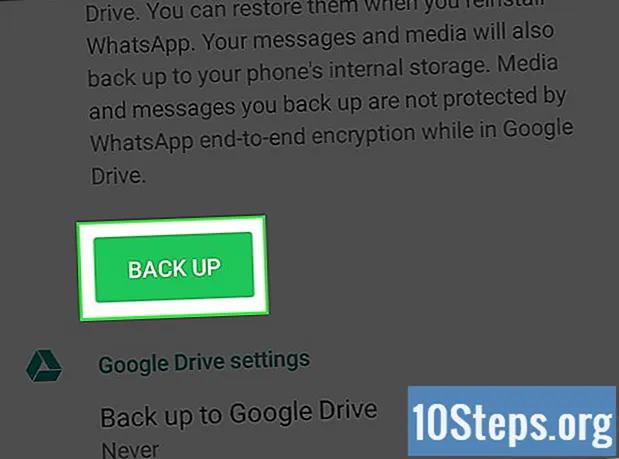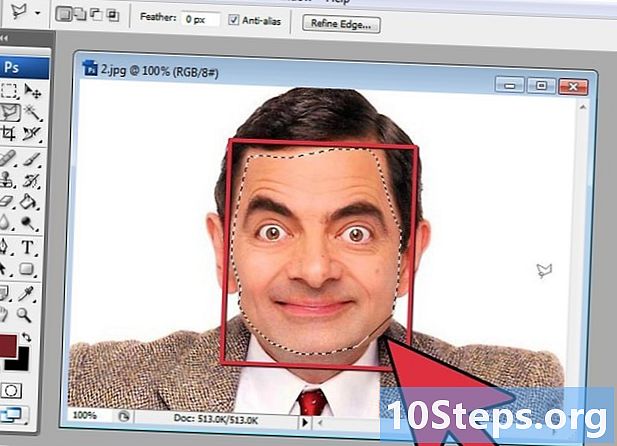
Sadržaj
U ovom članku: Pripremite dvije slikeMorge slikePredajte postavkeReferences
Svi znaju koliko je teško snimiti dobru grupnu fotografiju. Učenjem trgovine lica s dobrim softverom za uređivanje fotografija, učinit ćete kraj s tim problemom! Također možete napraviti mali digitalni trik za izmjenu lica svojih prijatelja i stvaranje lude slike. Jednostavno odaberite svoje fotografije, spojite ih i dodajte svoje osobne postavke.
faze
1. dio Pripremite dvije slike
-
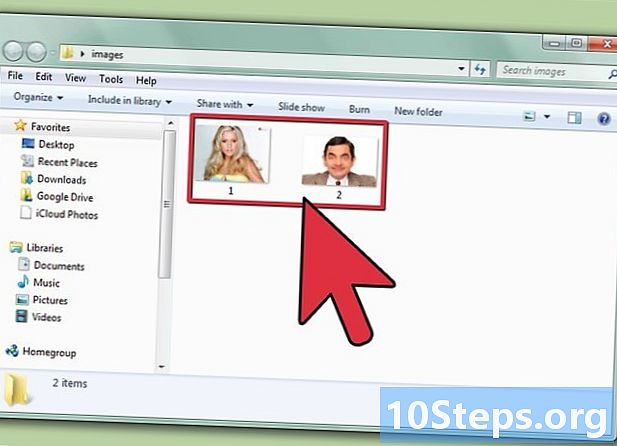
Odaberite dvije slike. Odaberite sliku koja će činiti pozadinu i sliku koja ima lice koje želite zalijepiti.- Lica ne moraju nužno biti iste boje kože ili spola. S alatima Photoshop možete ih uvjerljivo spojiti.
-
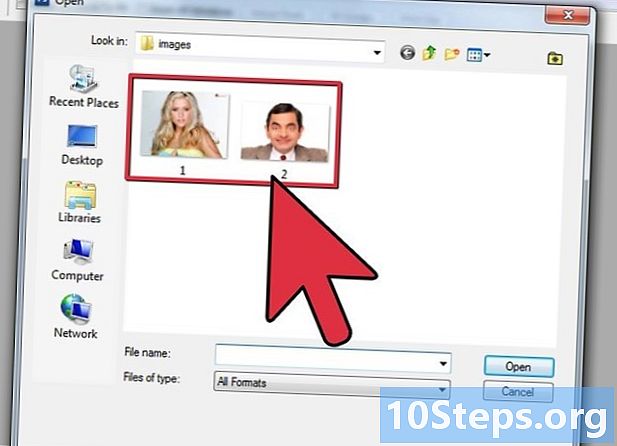
Otvorite slike u Photoshopu. Trebat ćete ih umetnuti u dva različita sloja tako da budu otvoreni u dvije kartice.- Ne zaboravite da duplicirate sliku tako da se možete vratiti na izvornu sliku ako pogriješite (ili jednostavno ako želite ponoviti manipulaciju).
-
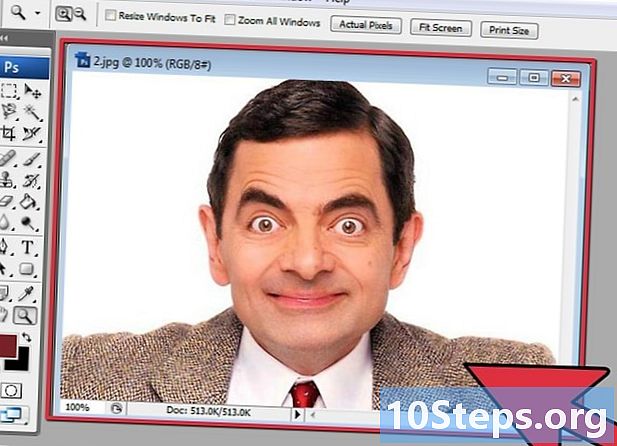
Otvorite sliku koja sadrži željeno lice. Morate ga izbrisati da biste ga postavili na pozadinu ili na neko drugo lice. -
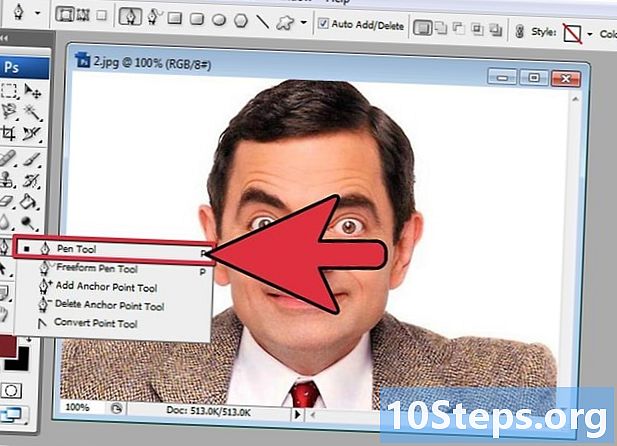
Odaberite alat lasso ili olovku. Kliknite ikonu lasoa na alatnoj traci ili odaberite ključ , Lasso vam omogućuje da odaberete lice rukom s velikom fleksibilnošću. Također možete odabrati alat olovke koji se nalazi u oknu s alatima. Općenito se preferira korištenje potonjeg jer mogućnost postavljanja sidrnih točaka omogućava veću kontrolu. -
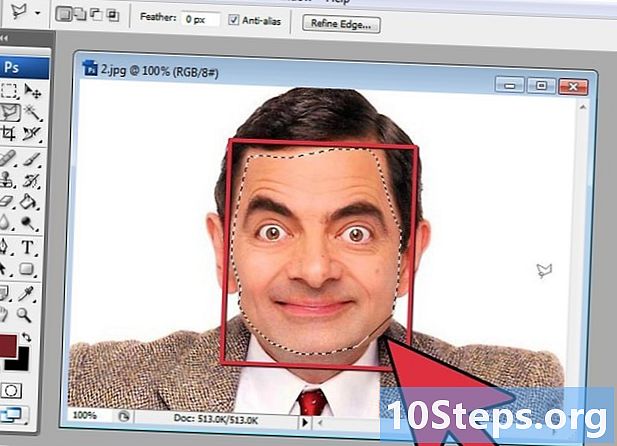
Nacrtajte crtu oko lica. Obavezno uključite u svoj izbor sve značajke jedinstvene za ovo lice kao što su bore, madeži, rupice ili ožiljci.- Ako koristite alat olovkom, svoj odabir možete prilagoditi klikom na točke sidra dok držite tipku ctrl pritisnut.Nakon što postavite točke sidrišta, desnom tipkom miša kliknite i odaberite Provedite izbor u padajućem izborniku.
-
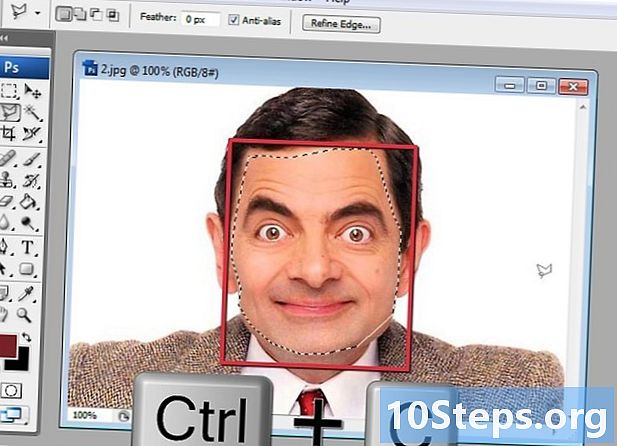
Kopirajte izbor. tisak Ctrl + C na tipkovnici ili kliknite Uredi> Kopiraj u izborniku za kopiranje odabira.
Drugi dio Spajanje slika
-
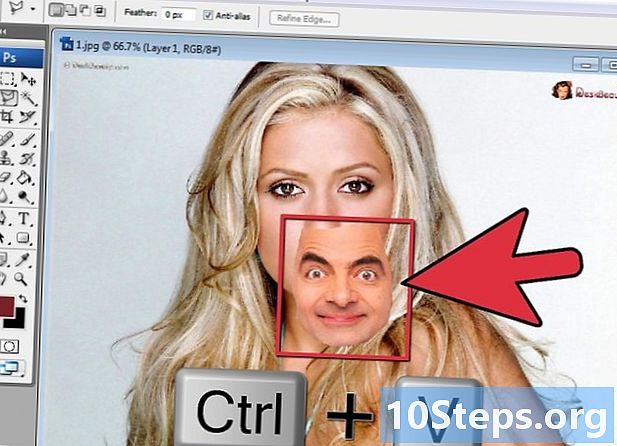
Kopirajte željeno lice na pozadinsku sliku. Kliznite licem preko lica koje želite zamijeniti.- Također imate mogućnost stvaranja novog sloja odabirom Sloj> Novi sloj> Sloj i pritiskom Ctrl + V ili Uredi> Zalijepi zalijepiti lice na drugu glavu.
-
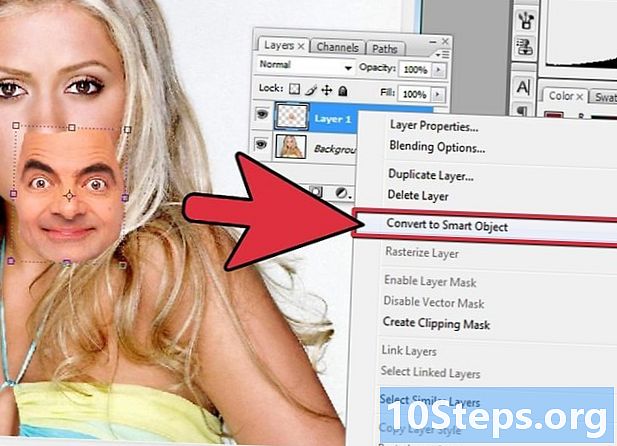
Pretvorite sliku u dinamički objekt. Kliknite desnom tipkom na sliku i odaberite Pretvori u dinamički objekt, Ovo će vam omogućiti da promijenite veličinu slike. -
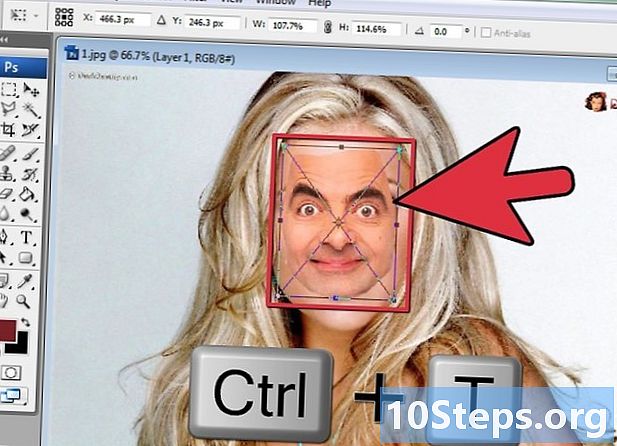
Promijenite veličinu novog lica tako da se podudara s drugom glavom. Kad ste na aktivnom sloju, kliknite Uredi> Slobodna transformacija ili pritisnite Ctrl + T za promjenu veličine i rotiranje po potrebi.- Promijenite neprozirnost na 50% kako biste mogli vidjeti obje slike dok mijenjate veličinu lica.
-
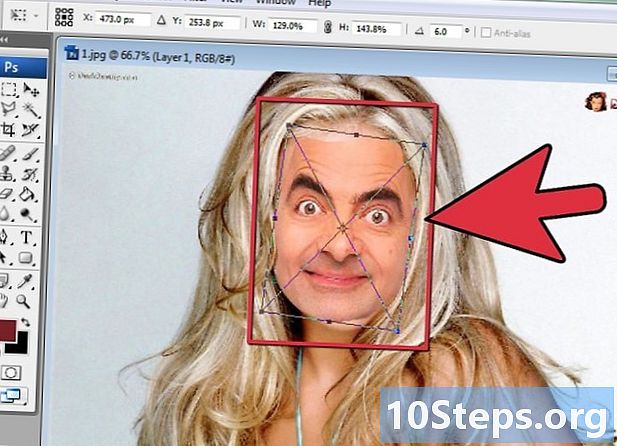
Prekrijte lice. Najbolji način da se osiguraju oblaganje oba lica je korištenje očiju i usta kako bi se vodili. Samo se pobrinite da se oči potpuno preklapaju, a zatim nagnite novo lice dok i usta ne budu prekrivena.- Da biste se nagnuli, kliknite na ugao slike, a zatim postupno zakretajte dok ne dođe do prekrivanja.
-
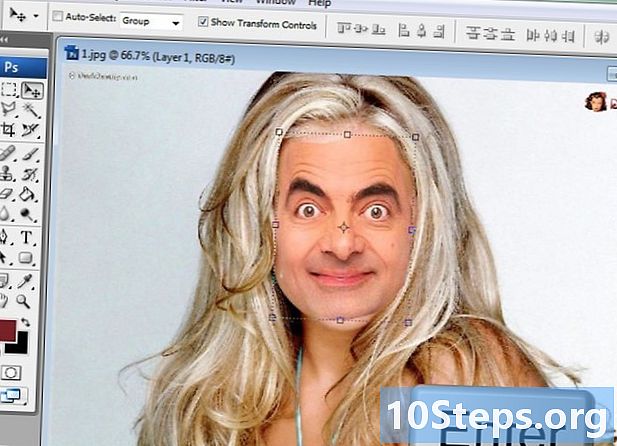
tisak U redu ili ulaz. Vaše su slike prekrivene i neprozirnost možete postaviti na 100%. -
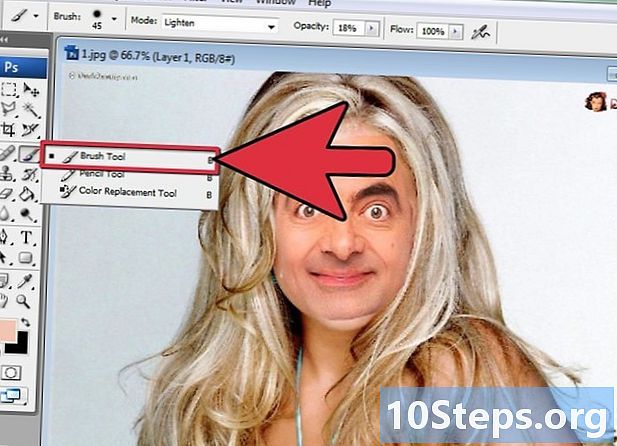
Napravite sloj maske za spajanje lica. Odaberite alat kistom i upotrijebite ga za uklanjanje rubova lica na pozadinskoj slici. Četku morate koristiti u najnižem postotku, tako da njeni rubovi nisu vidljivi.- Kada za spajanje koristite alat četkom, crna boja uklanja sliku s vrha kako bi se otkrila pozadina, dok bijela čini suprotno.
Dio 3 Prilagođavanje
-
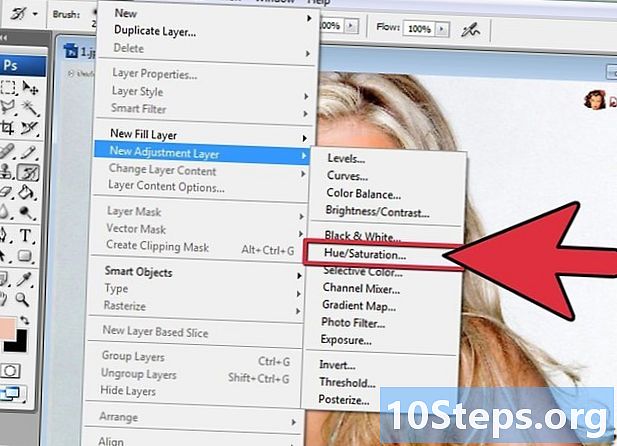
Napravite sloj za prilagodbu. odabrati Sloj> Novi sloj podešavanja i odaberite "Hue / Saturation". Potvrdite okvir "Stvorite obrezanu masku iz prethodnog sloja".- Stvaranje sloja za prilagodbu siguran je način na koji možete izvršiti različite promjene na slici bez gubitka prethodnog zadatka.
-
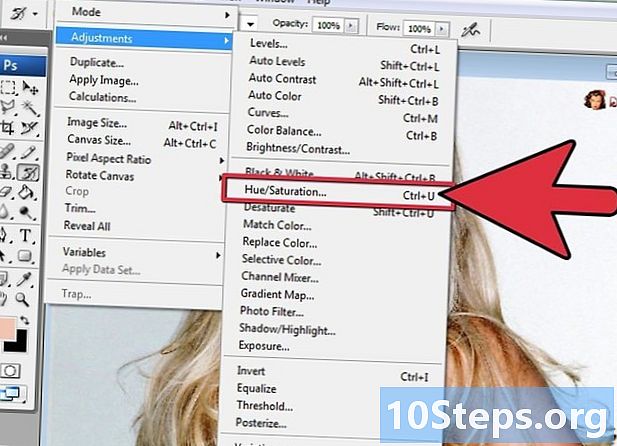
Prilagodite nijansu kože. U ovom koraku morate izvršiti postavke "Hue / Saturation" klikom Slika> Podešavanje> Zaslon / zasićenost.- Unesite vrijednosti u odgovarajuće okvire ili upotrijebite klizače za prilagodbu.
-
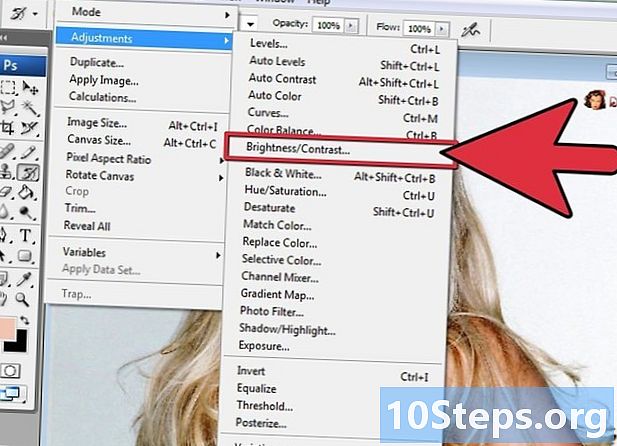
Podesite svjetlinu. Upotrijebite isti izbornik kao i prije za podešavanje boje lica. -
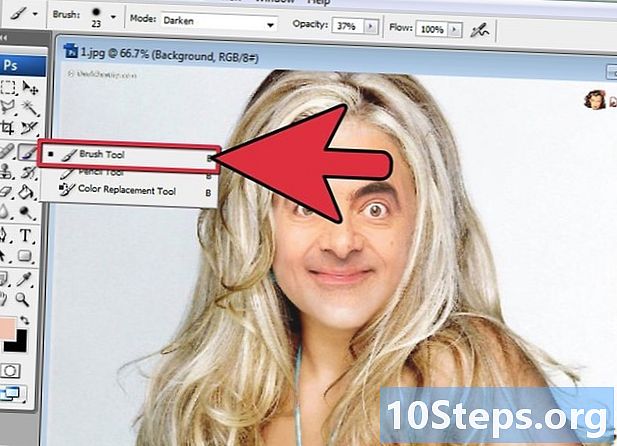
Koristite alat četkom. Ako primijetite određene detalje koji zahtijevaju pažnju, pomoću malih četkica napravite male promjene. Na primjer, ako primijetite da oči izgledaju izblijedjele, upotrijebite alat za četkanje na blagom postavljanju i igrajte se s razinama svjetline i bojom. -
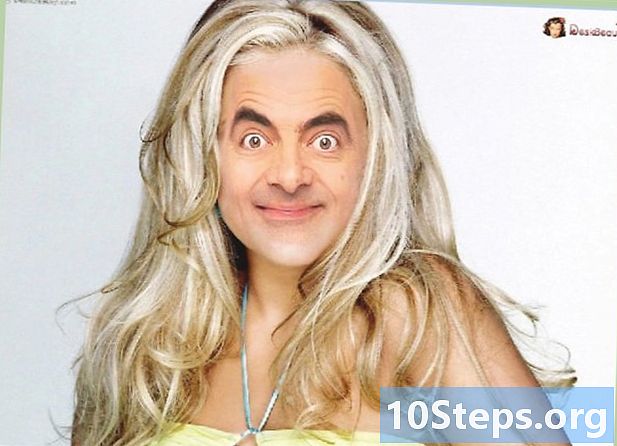
Provjerite svoj napredak. Usporedite dvije slike i provjerite djeluje li vaša spojena slika realistično. Ako to nije slučaj, možda ćete se trebati vratiti kako biste promijenili lice ili zamaglili granice.